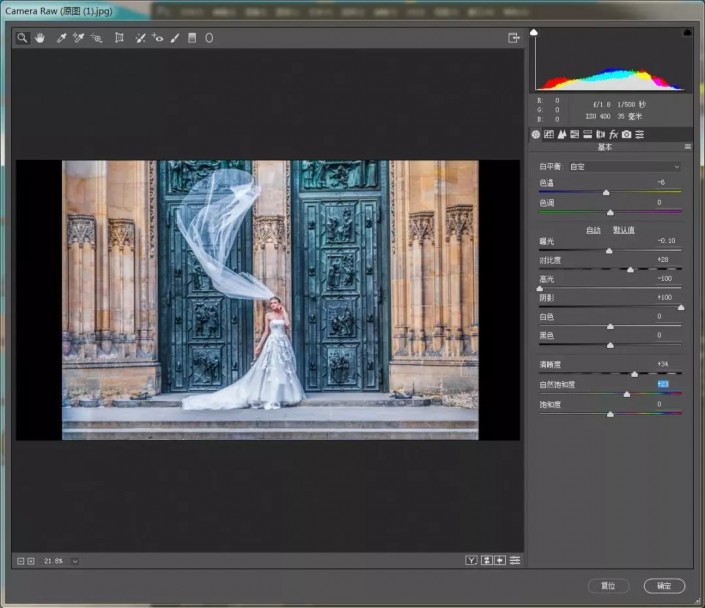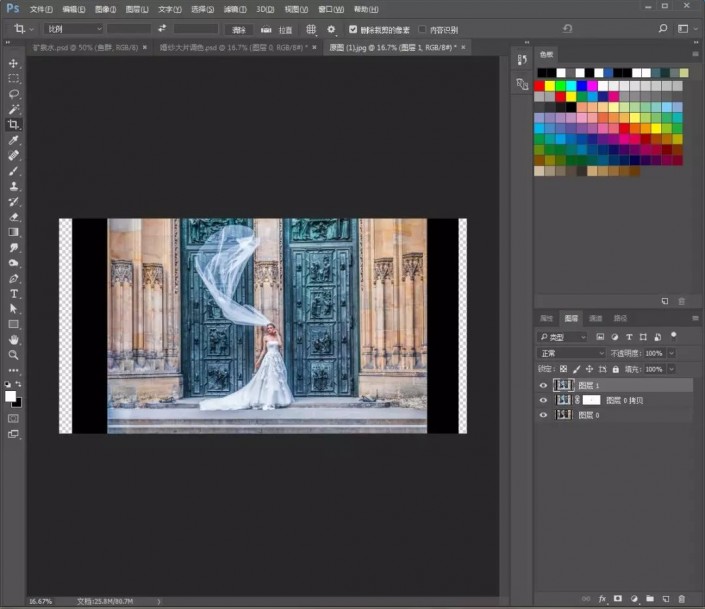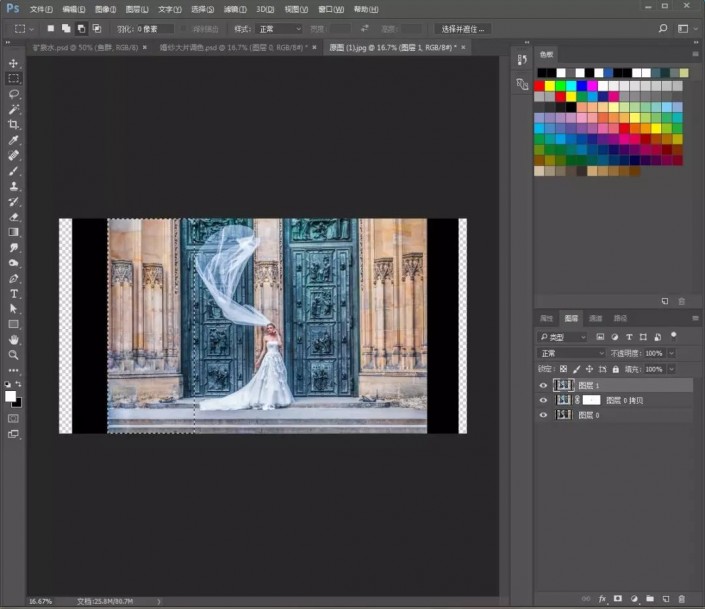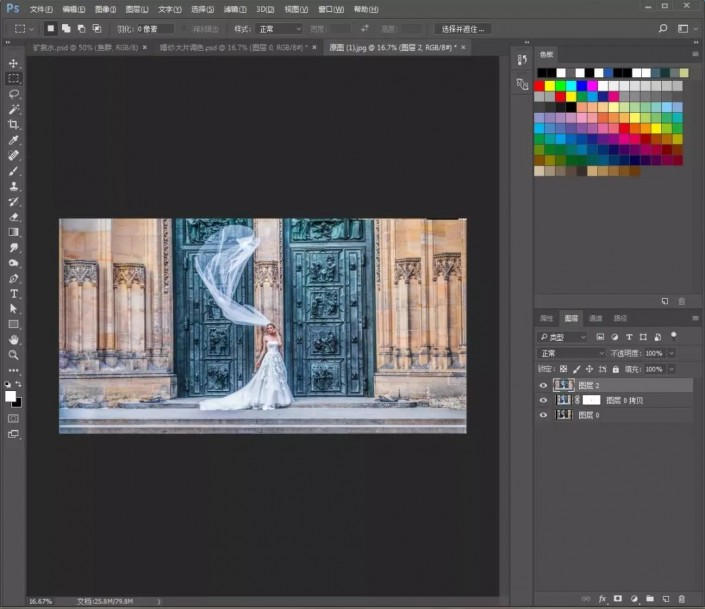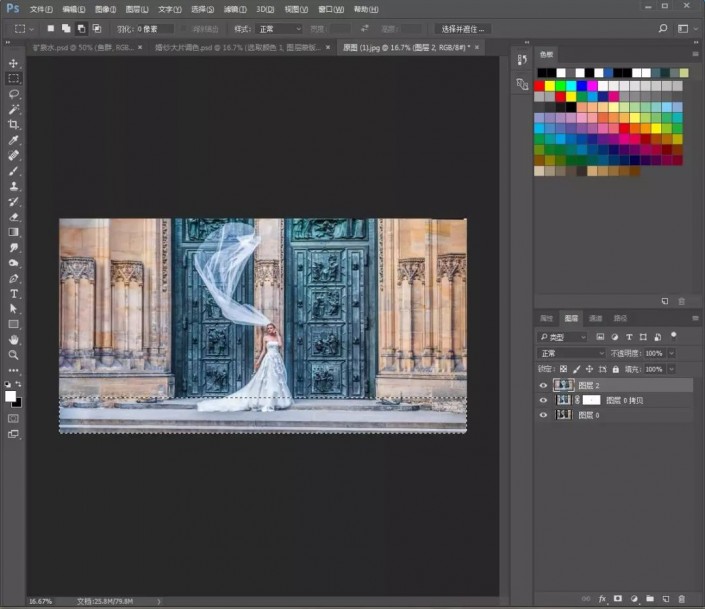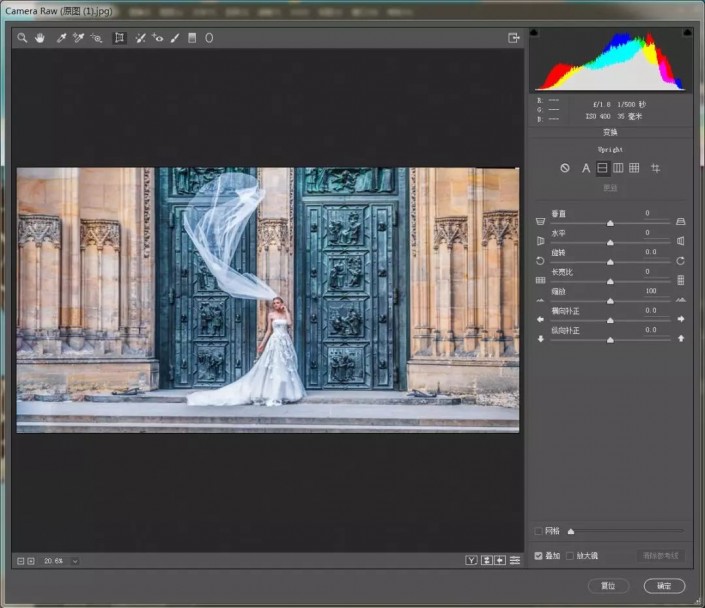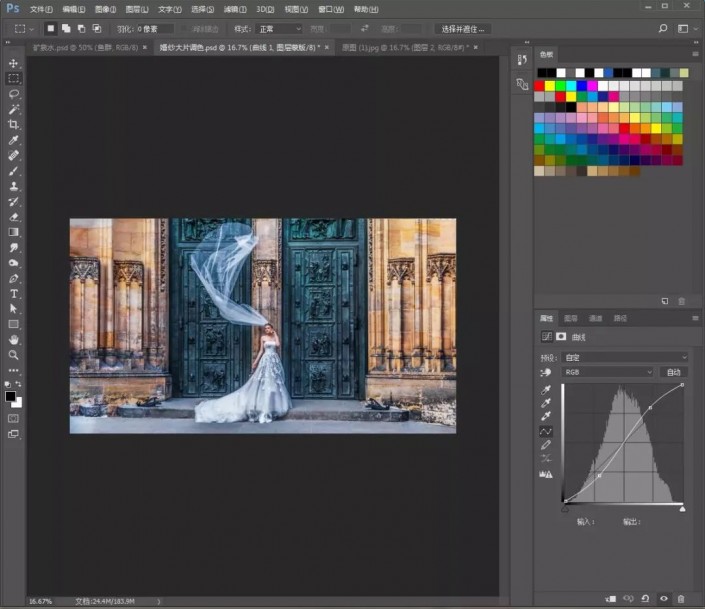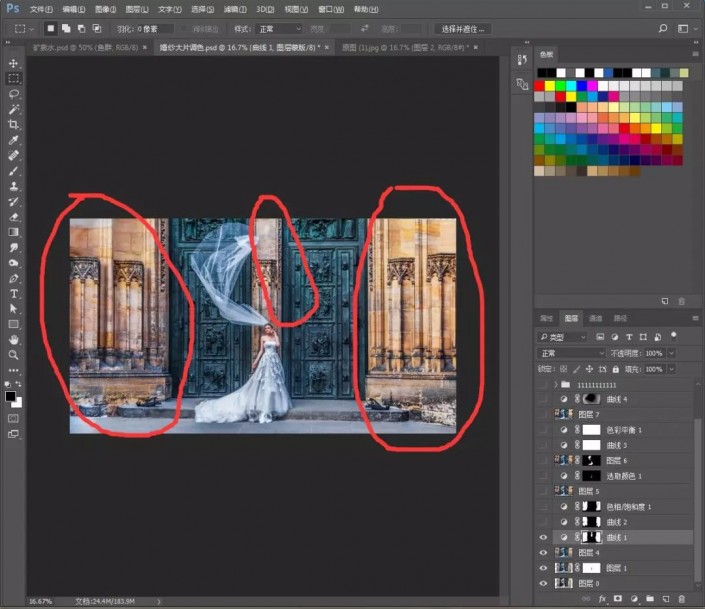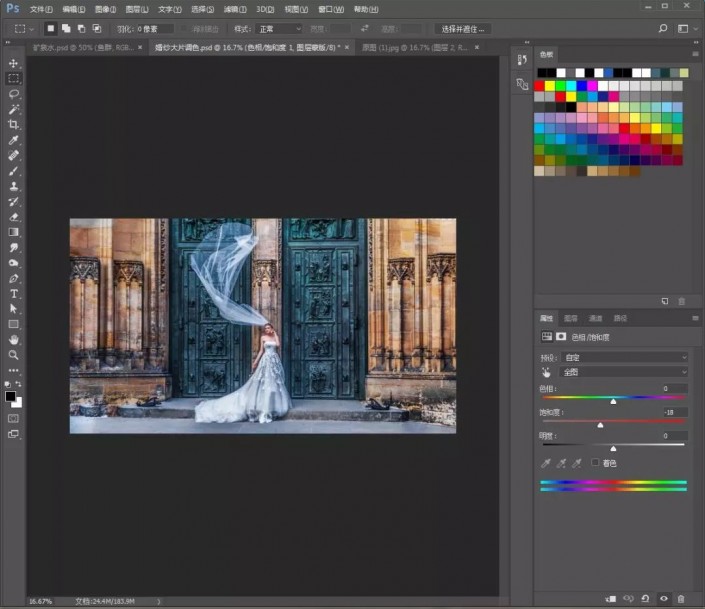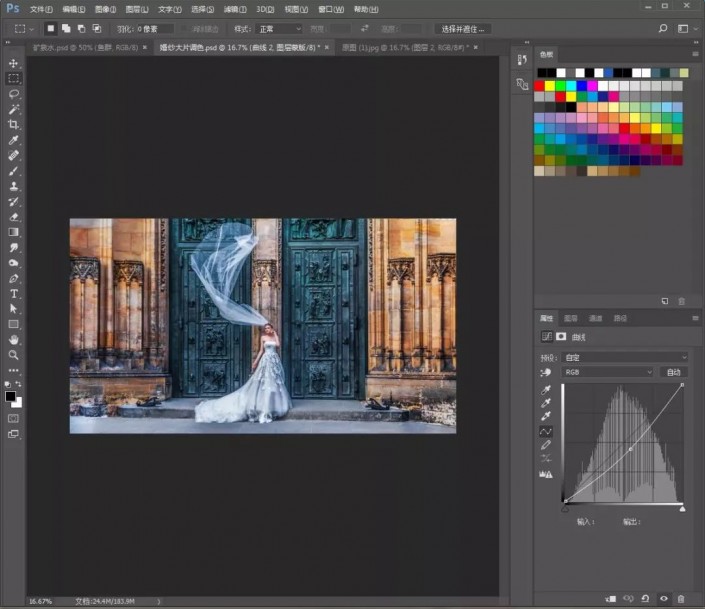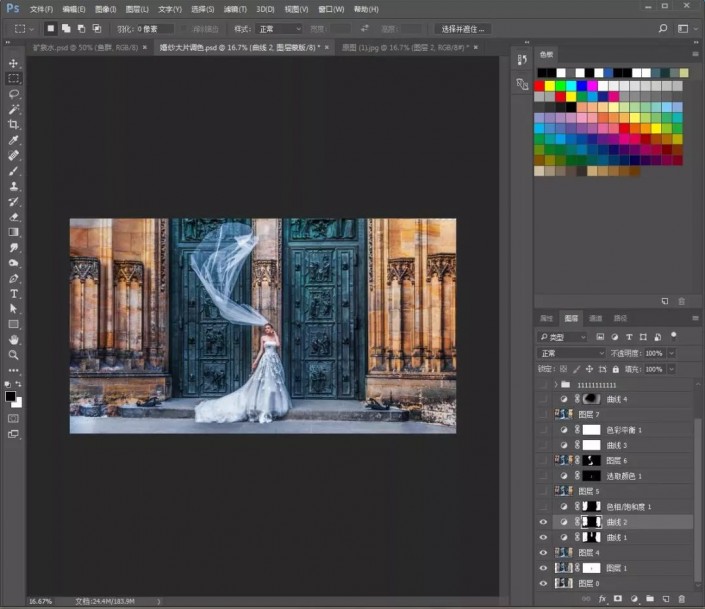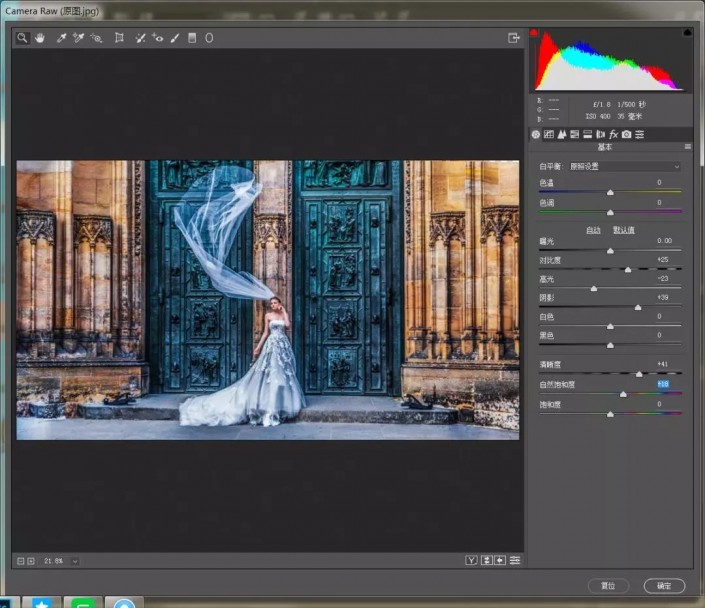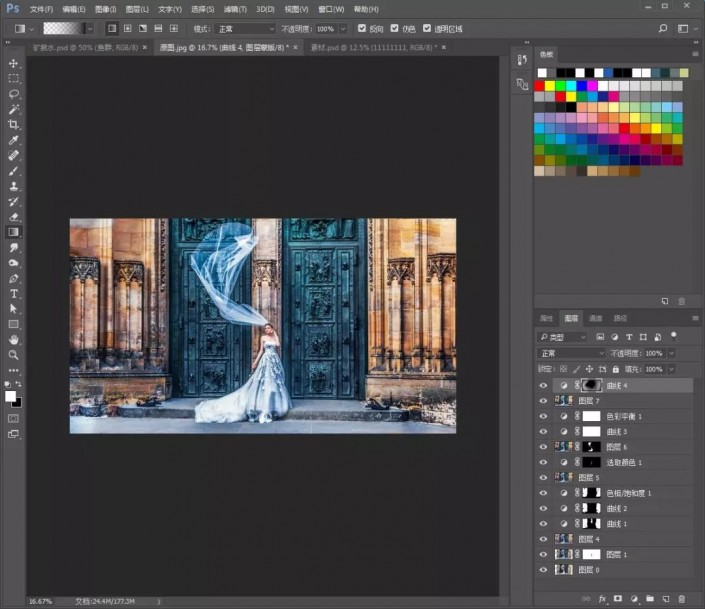经常浏览一些照片的同学们都看过一些精彩的大片,网上的那些大片级的照片往往都是先有摄影师拍照,然后通过PS后期制成,本篇就是一篇调色的教程,可别小看调色教程,它可以令一张平淡的照片顿时光彩夺目,同学们可以通过教程来跟着学习一下,看看哪些***的照片的后期是如何制作的,具体通过教程来学习一下吧。
效果图:
素材:
操作步骤:
1.【拖入】原图素材,复制一层,给它添加Camera Raw滤镜
2.添加【蒙版】,用画笔去擦人露出来的皮肤,不要受滤镜的影响
3.使用【裁剪工具】,拉长两侧。然后用【矩形框选工具】框选选区,ctrl+j直接复制一层,然后拉宽,右边和地面同样。然后给它添加【Camera Raw滤镜】和【曲线】。
4.在【曲线】蒙版里填充黑色,用画笔在两侧擦除效果
5.再添加【曲线】和【色相/饱和度】,在蒙版里填充黑色,同样在两边擦除效果
6.盖印图层。添加【可选颜色】
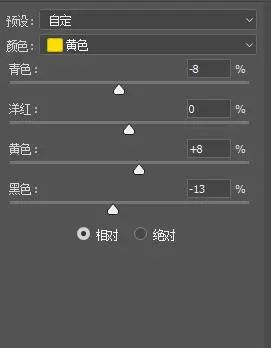
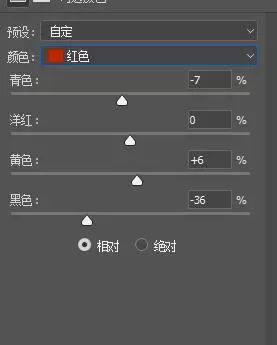
7.再次盖印图层。添加【Camera Raw滤镜】
8.然后添加蒙版,按ctrl+i反向蒙版,用画笔在裙子上擦出效果
9.添加【曲线】和【色彩平衡】
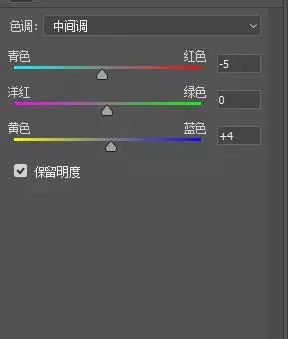
10.盖印图层。添加【USM锐化】
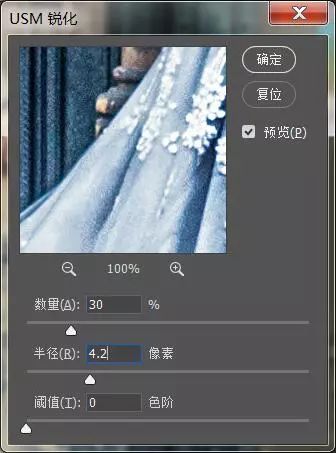
11.然后用套索工具在裙子上圈出选区,添加【USM锐化】
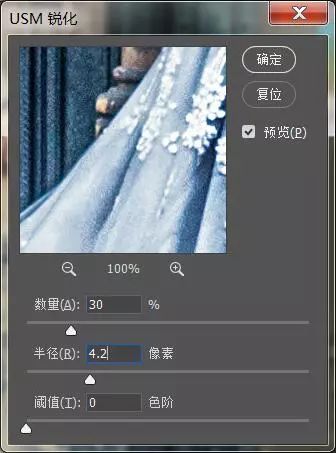
12.添加【曲线】,ctrl+i反向蒙版,用渐变工具黑色至透明拉出渐变
完成:
有没有感觉瞬间高大上的感觉,这调色呢,大家不一定要按照教程的参数来做,也可以试试其他的,这里只是教大家一个方法,一起来学习一下吧。